Minden, amire szüksége van a fontos adatok lekéréséhez
- A merevlemezen lévő hibás szektorokat rosszindulatú programok fertőzése és hirtelen áramkimaradások okozhatják.
- Helyreállítási meghajtó létrehozásával helyreállíthatja a merevlemezen lévő adatokat.
- A meghajtó megjavítása a CHKDSK parancs futtatásával szintén segíthet az adatok lekérésében
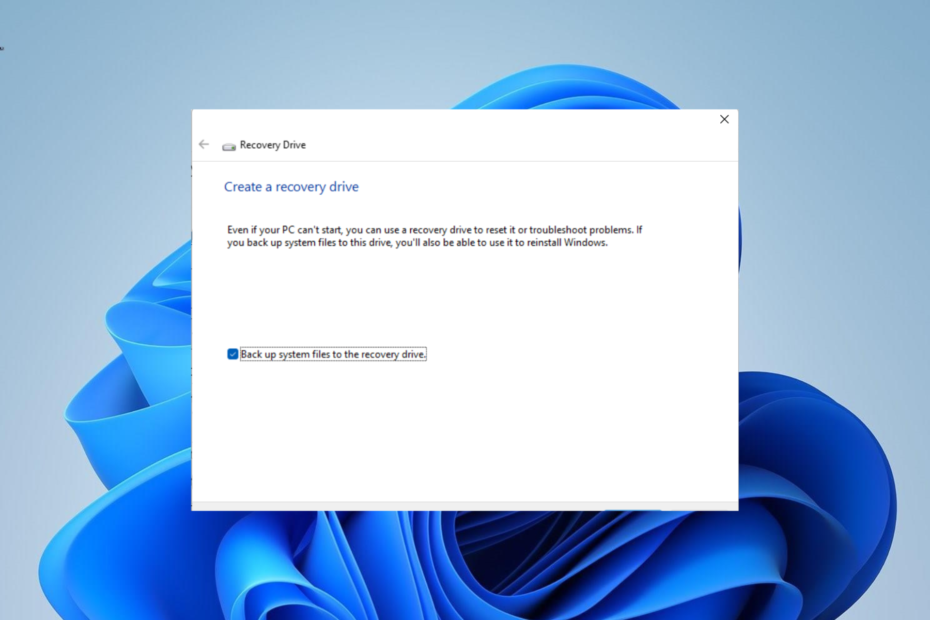
- Adatok helyreállítása a hiányzó partíciókból
- Régi képek és videofájlok letöltése
- Hozzáférés az összeomlott Windows rendszerből származó adatokhoz
- Optikai adathordozó helyreállítása
Használja ki a kiváló, életre szóló licencajánlatokat!
A merevlemezeken lévő hibás szektorok meglehetősen ijesztőek, mivel általában nehéz róluk adatokat visszaállítani. Különféle típusú hibás szektorok léteznek: logikai és fizikai hibás szektorok.
Az Ön által kezelt hibás szektor típusa nagyban meghatározza, hogy az adatok helyreállíthatók-e. Ebben az útmutatóban bemutatjuk az adatok merevlemezről történő helyreállításának lehetséges módjait, függetlenül a rajta okozott sérülés típusától.
Mi a rossz szektor a merevlemezen?
A merevlemez hibás szektora egyszerűen azt jelenti, hogy a meghajtó számos szektorának egyike sérült vagy sérült. Mint korábban említettük, a hibás szektorok két ismert típusa a fizikai és a logikai hibás szektor.
A fizikai hibás szektor azt jelzi, hogy a merevlemez felülete fizikai sérülést szenvedett. Ebben az esetben a meghajtó általában használhatatlanná válik, és előfordulhat, hogy az adatok nem állíthatók helyre.
A logikai hibás szektort viszont általában rosszindulatú programok, áramkimaradás és egyéb tényezők okozzák. Az itt található adatok az okozott kártól függően néha helyreállíthatók.
A hibás szektorokkal kapcsolatos aggályos tény, hogy minél több van a merevlemezen, annál nagyobb a kockázata annak, hogy használhatatlanná válik. Ezenkívül a hibás szektorok adatvesztéshez vezetnek, és nem biztos, hogy helyre tudja állítani őket.
Mi okozza a merevlemez hibás szektorait?
Egy sor lehetséges tényező hibás szektorokat okozhat a merevlemezen. Az alábbiakban ezek közül mutatunk be néhányat:
- Malware fertőzés: A vírusok tönkretehetik a merevlemez-tányérokat és a CPU által használt egyéb elemeket, ami hibás szektorokhoz vezethet.
- Áramszünet: Ha hirtelen leállítja a számítógépet, vagy eltávolítja a használt merevlemez-meghajtó tápkábelét, akkor valószínűleg megsérül néhány szektora.
- Öregedés: Mint minden más eszköz, a merevlemez is idővel gyengül. Tehát, ha nagyon régóta használja ugyanazt a meghajtót, akkor valószínűleg néhány szektora megromlik.
- Remegés vagy leejtés: Ha gyakran megrázza a merevlemezt, vagy jelentősen magasról leesik, a tranzisztorok és egyéb alkatrészei maradandóan megsérülhetnek.
- Fájlrendszer hiba: Ez az egyik vezető oka a merevlemez-meghajtók hibás szektorainak. Ami ezt rontja, az az, hogy a meghajtón lévő adatok véglegesen elvesznek.
Hogyan állíthatok vissza adatokat rossz szektorokkal rendelkező merevlemezről?
1. Hozzon létre egy helyreállítási meghajtót
- Készítsen egy újat és üres 16 GB-os külső merevlemez méret készen áll a folyamat közbeni problémák megelőzésére.
- megnyomni a ablakok kulcs, típus helyreállítást hozzon létre, és kattintson Hozzon létre helyreállítási meghajtót.
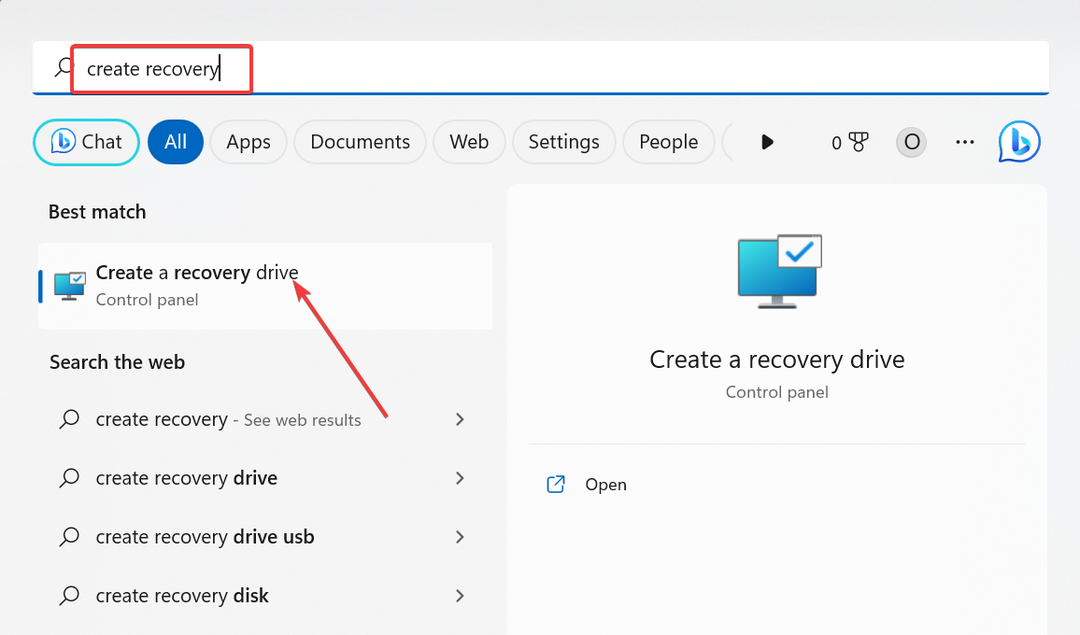
- Ezután jelölje be a négyzetet Készítsen biztonsági másolatot a rendszerfájlokról a helyreállítási meghajtóra.
- Kattints a Következő gombot a folytatáshoz.
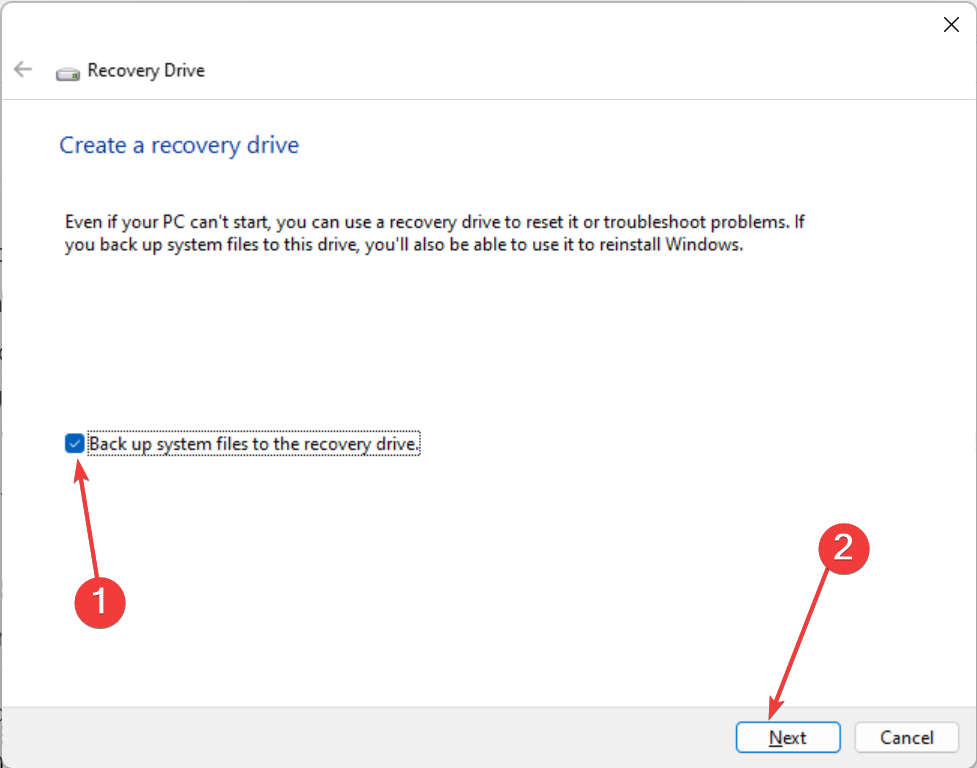
- Most csatlakoztassa a 16 GB-os USB-meghajtót a számítógépéhez, és válassza ki.
- Kattintson Következő.
- Végül kattintson a Teremt gombot, és várja meg, amíg a folyamat befejeződik.
A letöltési folyamat befejezése után a helyreállítási meghajtónak készen kell állnia. Ezzel biztonsági másolatot készíthet a meghajtón lévő adatokról hibás szektorokkal.
Vegye figyelembe, hogy az üres USB-meghajtó használata fontos, mert ez a folyamat törli a tartalmát. Ezenkívül ez a folyamat időt vesz igénybe, mert sok fájl másolásra kerül.
Ezért türelmesnek kell lennie, és gondoskodnia kell arról, hogy eszköze áramforráshoz csatlakozik, és aktív legyen.
- 4 módszer a nem megjelenő WD külső merevlemez-meghajtó javítására
- Javítás: A Maxtor külső merevlemezt nem ismeri fel
- 5 módja annak, hogy megszabaduljon a statikus zajtól a Bluetooth fejhallgatóban
2. Futtasson le egy CHKDSK vizsgálatot
- megnyomni a ablakok + gomb S, típus cmdés válassza ki a lehetőséget Futtatás rendszergazdaként a Parancssor alatt.
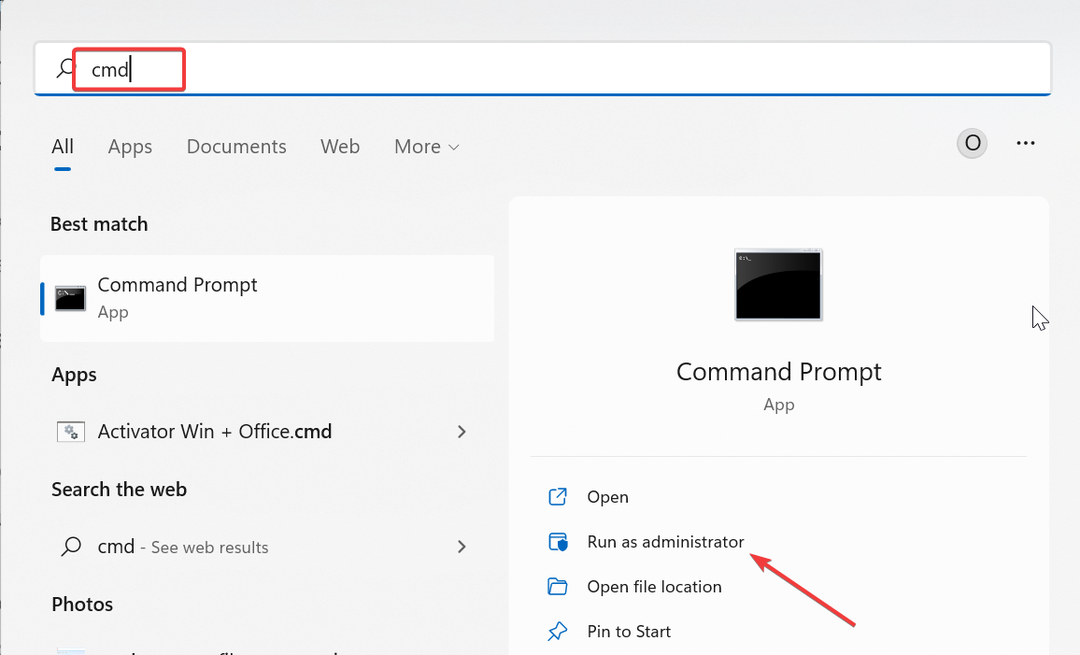
- Írja be az alábbi parancsot, és nyomja meg Belép futtatni:
chkdsk c: /f /r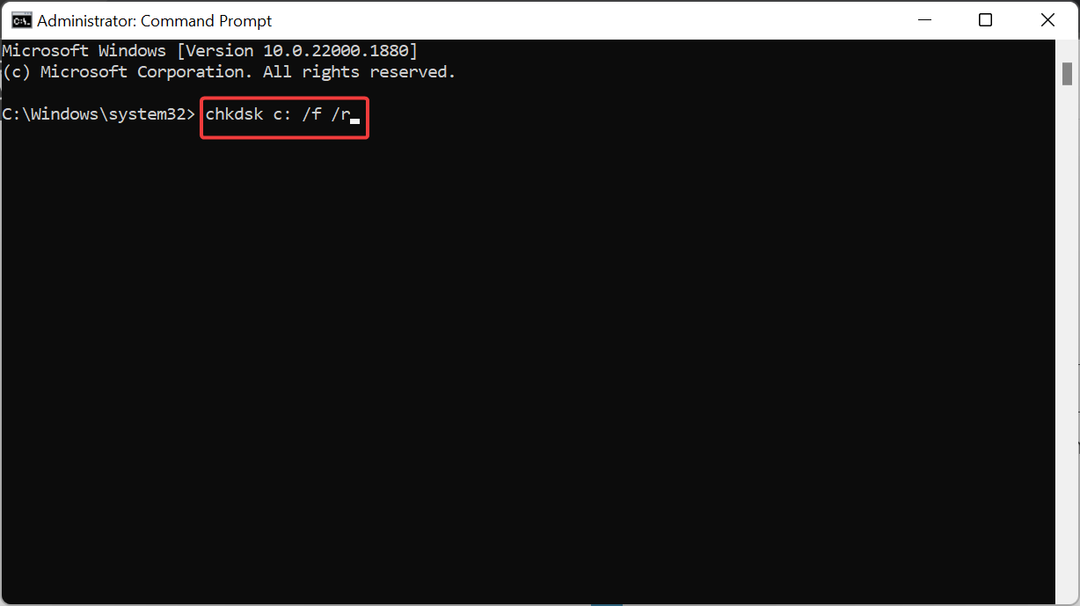
- Most nyomja meg Y amikor megkérdezi.
- Végül várja meg, amíg a számítógép újraindul, és a parancs ellenőrzi a megadott lemezen található hibákat.
Bizonyos esetekben ahelyett, hogy megpróbálná helyreállítani az adatokat a merevlemezről a hibás szektorokkal, jobb, ha megpróbálja megjavítani a meghajtót. Ez különösen igaz, ha sok a hibás szektor, és nehéznek találja az adatok helyreállítását.
Szerencsére te is megteheted javítsa ki a hibás szektorokat a CHKDSK paranccsal.
3. Töredezettségmentesítse a meghajtót
- megnyomni a ablakok kulcs, típus defragés válassza ki a lehetőséget Meghajtók töredezettségmentesítése és optimalizálása.
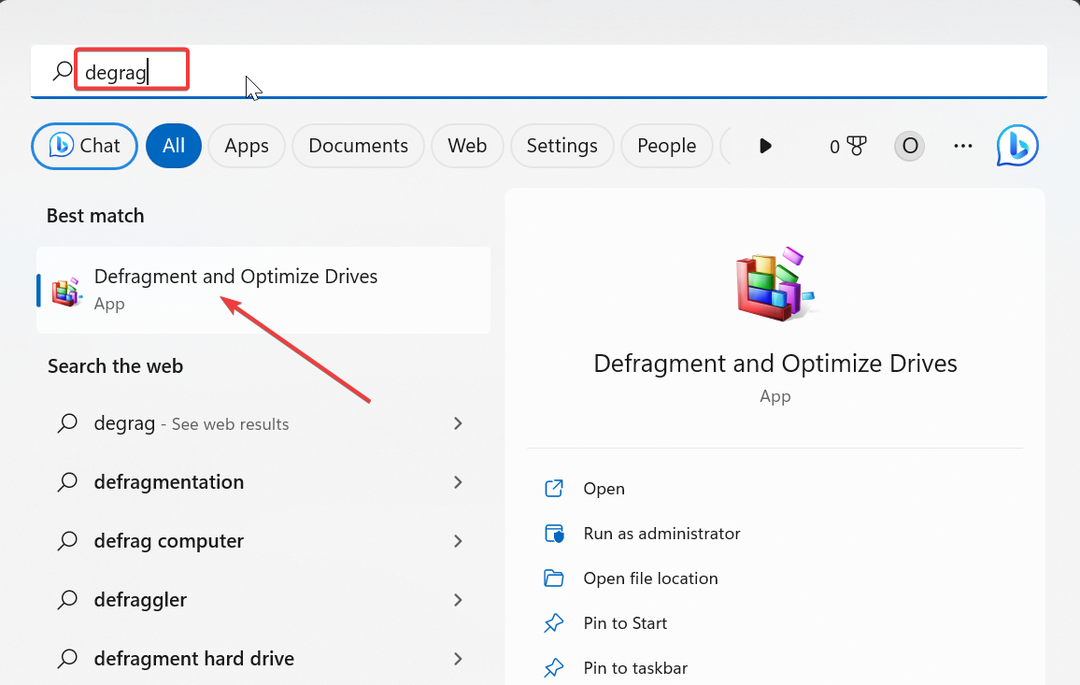
- Válassza ki a töredezettségmentesíteni kívánt meghajtót, és kattintson a gombra Elemezze gomb.
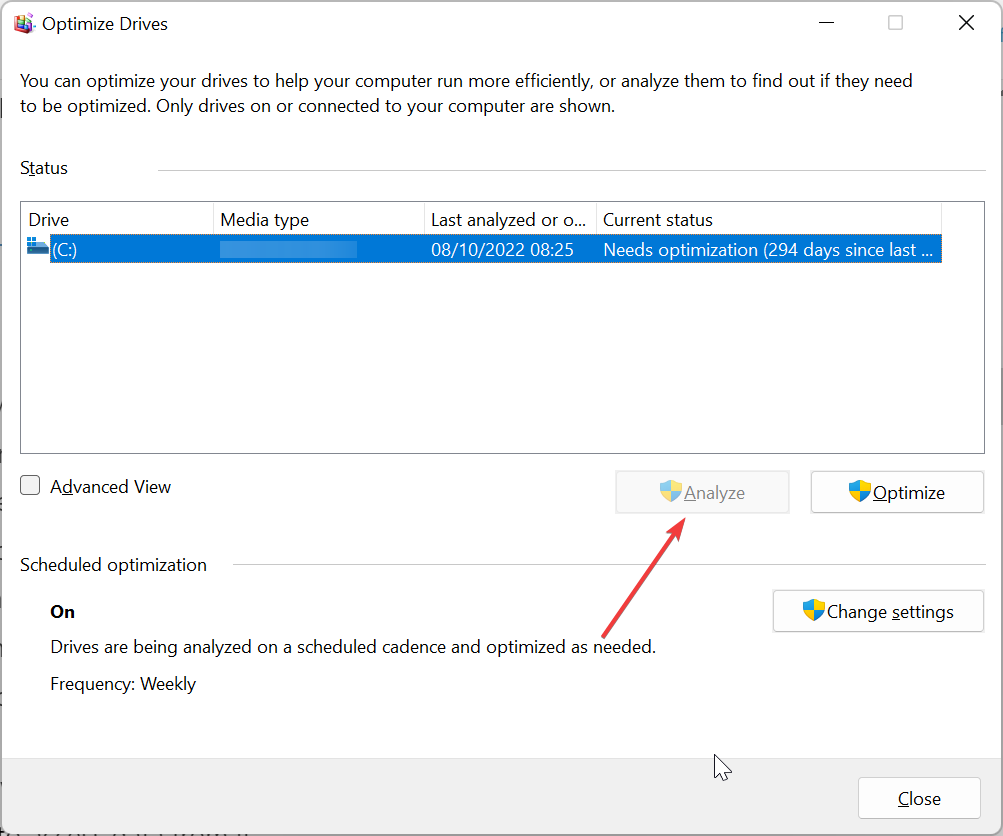
- Várja meg, amíg a folyamat befejeződik.
- Most válassza ki újra a meghajtót, és kattintson a gombra Optimalizálás gomb.
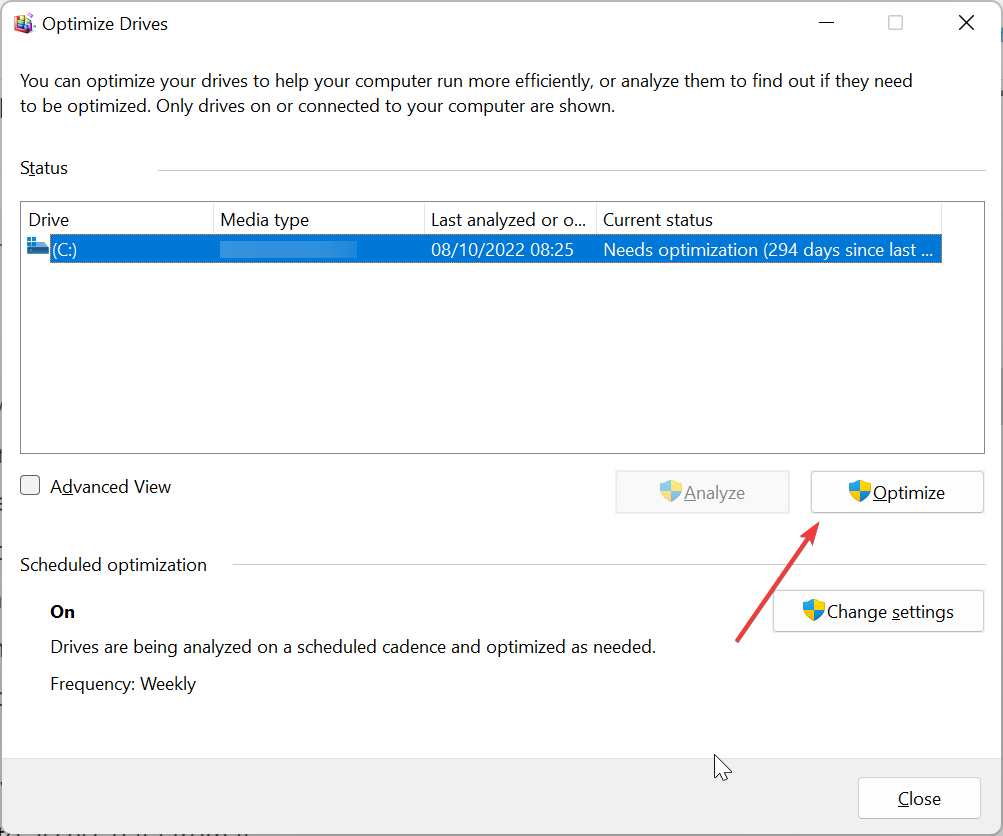
- Végül várja meg, amíg az optimalizálás befejeződik. Ez a szükséges töredezettségmentesítés mértékétől függően időt vesz igénybe.
Az adatok a merevlemezen különböző szektorokban vannak tárolva, és a meghajtónak el kell forgatnia, hogy a fej hozzáférhessen, amikor adatokhoz kell hozzáférni.
De amikor töröl vagy áthelyez egy fájlt, a meghajtón lévő szektorok kiürülnek. Ez helyet teremt az adatok között, ami problémákat okoz ezekben a szektorokban.
Ennek kijavításához és az adatok helyreállításához ezekből a kissé problémás vagy hibás szektorokból töredezettségmentesítenie kell a meghajtót. Vegye figyelembe, hogy erre csak SSD-n van szükség, de HDD-n nem, mivel az SSD-nek nincsenek mozgó alkatrészei.
4. Használjon harmadik féltől származó szoftvert
Bár különböző beépített eszközök állnak rendelkezésre adatok helyreállítására a sérült merevlemezről, előfordulhat, hogy a dolgok bizonyos esetekben nem működnek. Ebben az esetben szakembert kell igénybe vennie adat-helyreállító szoftver.
Ezen eszközök közül a legjobbak lehetővé teszik a hibás meghajtó klónozását a rajta lévő adatok lekéréséhez, míg egyesek még a hibás szektorokat is kijavíthatják.
Például javasoljuk Önnek a vezető adat-helyreállító eszközt, amellyel értékes adatait visszanyerheti bármely tárolóeszközről, beleértve a merevlemezeket is.
⇒ Szerezze be a Stellar Data Recovery szolgáltatást
Meg tudod akadályozni a rossz szektorokat a merevlemezeken?
Igen, a merevlemez rendszeres karbantartásával megelőzheti a hibás szektorokat. Ez nemcsak a meghajtó élettartamát növeli, hanem az adatvesztést is megakadályozza. Az alábbiakban néhány általános karbantartási tippet olvashat:
- Rendszeresen tisztítsa meg merevlemezét
- Óvatosan kezelje a merevlemezt
- Végezzen gyakori rosszindulatú programok vizsgálatát
- Csatlakoztassa le megfelelően a meghajtót, és akadályozza meg a statikus elektromosságot
Ennek a részletes útmutatónak a végére értünk, hogyan lehet visszaállítani az adatokat a hibás szektorokkal rendelkező merevlemezekről. Bár mindig kijavíthatja a hibás szektorokat, nem ez az első lehetőség, mivel általában teljes adatvesztéshez vezet.
Az adatok helyreállítása, amint az ebben az útmutatóban is látható, mentőövet jelent a meghajtóról való mentéshez. Mindazonáltal meg kell említenünk, hogy nincs garancia arra, hogy az összes adatot vagy azok egy részét vissza tudja kapni.
Tehát jobb megelőzni rossz klaszterek a merevlemezen a felhalmozódástól, amint azt ebben az útmutatóban bemutattuk.
![A törölt fájlok helyreállítása a OneDrive-ból [Gyors útmutató]](/f/a75bf9eefd4d8ed74f221ad76dd4210d.jpg?width=300&height=460)